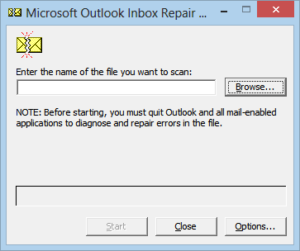DataNumen Outlook Repair er most effektiv måde at reparere korrupte Outlook PST-filer:
Gratis Download100% Sikker
Køb Nu100% Tilfredshedsgaranti
Outlook PST-filer er modtagelige for at blive ødelagt. Er der nogen måder at forhindre dette på? Svaret er JA! Nedenfor viser jeg 9 most vigtige måder at forhindre din PST-fil i at blive ødelagt eller beskadiget:
- Undgå at sprænge din PST-fil. Selvom Outlook 2003/2007 nu understøtter PST-filer så store som 20 GB. Og Outlook 2010 understøtter 50 GB, det anbefales stadig stærkt, at din PST-fil ikke skal være større end 10GB, fordi:
- Most operationer med stor PST-fil går meget langsomt
- Store filer bliver mere sandsynligt korrupte.
- Selvom nogle mindre korruption kan løses af Outlook eller scanpst, hvis PST-filen er stor, vil rettelsesprocessen stadig være tidskrævende.
Outlook 2003-2010 understøtter nu at åbne flere PST-filer sammen i venstre panel. Derfor anbefales det stærkt at flytte dine e-mails til flere forskellige PST-filer med Outlook-reglerne for at reducere størrelsen på hver PST-fil.
- Lad IKKE din gamle format PST-fil nærme sig 2 GB. microsoft Outlook 2002 og tidligere versioner begrænser PST-filstørrelsen (Personal Folders) til maksimalt 2 GB. Når PST-filstørrelsen er tæt på 2GB, vil du støde på variable problemer, og PST-filen er udsat for korruption. Sørg derfor altid for, at din gamle PST-fil er mindre end 1.5GB er en god praksis.
- Brug IKKE store mængder e-mails. Microsoft Outlook deaktiveres, hvis du betjener et stort antal e-mails på én gang. Og efter dead-lock, bliver du nødt til at lukke Outlook unormalt, hvilket sandsynligvis vil forårsage PST-filkorruption. En oplevelsesgrænse er 10,000 e-mails. Derfor, når du prøver at vælge, flytte, kopiere eller slette mere end 10,000 e-mails, skal du ikke betjene dem i en batch. I stedet skal du arbejde ved most 1,000 e-mails ad gangen, gentag operationen, indtil alle e-mails er behandlet.
- Opbevar IKKE din PST-fil på et netværksdrev eller server. PST-filen er designet til at gemme på lokale computere. Opbevar det IKKE på et eksternt drev eller en server, da netværksmiljøet ikke understøtter tæt adgang til PST-filen og ofte vil medføre PST-filkorruption. Del heller IKKE PST-filen på netværket og lad IKKE flere brugere få adgang til den samme kopi af PST-filen via netværk samtidigt, hvilket er tilbøjeligt til filkorruption.
- Luk IKKE Outlook, når det stadig kører. Hvis du lukker Outlook unormalt ned, når det stadig kører, bliver den PST-fil, som Outlook får adgang til på det tidspunkt, let beskadiget. Derfor skal du ALDRIG lukke Outlook unormalt i task manager. Nogle gange, når du lukker Outlook, kører den stadig i baggrunden for at behandle nogle opgaver, såsom at sende / modtage e-mails. I et sådant tilfælde kan du lejlighedsvis se et lille Outlook-ikon i systembakken. Den bedste måde at afgøre, om Outlook stadig kører, er dog at start "Jobliste" og kontroller, om "OUTLOOK.EXE" er i “Processer” liste (Sorter listen for at hjælpe dig med at finde den lettere.). Nogle gange vil du finde Outlook forblive i hukommelsen for evigt. Dette skyldes normalt, at Outlook forsøger at sende / modtage e-mails via netværket, og dit netværk ikke fungerer korrekt, så Outlook er nødt til at vente uendeligt, eller efter en time-out opstår. I et sådant tilfælde, hvis du vil fremskynde afslutningen af Outlook, kan du deaktivere den netværksforbindelse, der bruges af Outlook manuelt. Derefter vil Outlook-forbindelsen snart time-out, og den afbryder baggrundsopgaverne og afslutter snart. I nogle andre tilfælde, hvis Outlook eller Outlook-bakken forbliver uendelig, kan du prøve at Restart Outlook, vent i flere minutter, og afslut derefter, en sådan procedure kan hjælpe Outlook med at afslutte systemet fuldstændigt.
- Sørg altid for, at Outlook er afsluttet, før du lukker / slukker for din computer. Ligesom 5, hvis du lukker eller slukker for din computer uden at afslutte Outlook, bliver din PST-fil sandsynligvis beskadiget. Så selvom det er lidt ubelejligt, skal du altid sørge for, at din Outlook er afsluttet, inden du lukker dit computersystem. Eller du kan oprette en lille app til automatisk at kontrollere dette for dig.
- Vær forsigtig med dit AntiVirus-program. Hvis din PST-fil er stor og indeholder en masse e-mails, og dit AntiVirus-program beskytter den. Så most af handlingerne med e-mails i din PST-fil vil også blive påvirket af dit antivirusprogram. Hvis programmet er langsomt, vil operationerne også blive langsommere. Det er rapporteret, at nogle AntiVirus applikationer muligvis beskadige PST-filen. I særdeleshed, Microsoft OneCare kan endda fjerne PST-filer.
- Vær forsigtig med Outlook-tilføjelsesprogrammer. Forkert designet eller funktionsfejl i Outlook-tilføjelsesprogrammer kan bidrage til PST-filkorruption. Som et resultat, hvis du oplever hyppige korruption af dine PST-filer, kan det være nødvendigt at deaktivere tilføjelsesprogrammerne.
- Sikkerhedskopier dine PST-filer på en ugentlig basis. Backup er den bedste måde at forhindre tab af data på. Sikkerhedskopier altid dine PST-filer med jævne mellemrum, så når din PST-fil er korrupt og ikke kan gendannes, kan du gendanne den seneste sikkerhedskopi.
Hvis dine PST-filer er korrupte, er det stadig muligt at reparere og rette det med følgende værktøjer:
- DataNumen Outlook Repair. DataNumen Outlook Repair er det bedste Outlook-reparationsværktøj i branchen. Det kan gendanne meget hårdt beskadiget PST-fil. Så længe der findes Outlook-data i din korrupte PST-fil, så DataNumen Outlook Repair kan gendanne dem og gemme dem i en ny fast PST-fil.
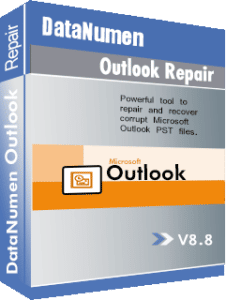 Gratis Download100% SikkerKøb Nu100% Tilfredshedsgaranti
Gratis Download100% SikkerKøb Nu100% Tilfredshedsgaranti - scanpst.exe. Også kaldet Værktøj til reparation af indbakke. Dette er et gratis værktøj installeret med din Outlook. Det kan rette nogle mindre fejl og korruptioner i dine PST-filer. Mere detaljeret information kan findes på link. og Microsoft-websted.